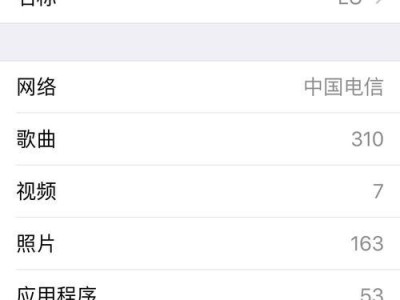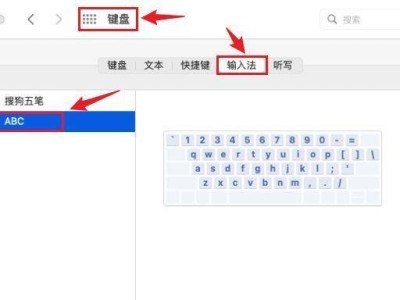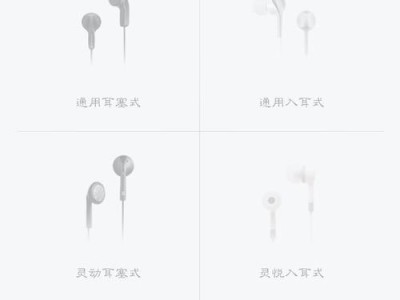联想Y7000是一款备受欢迎的游戏本,但随着时间的推移,系统可能会变得缓慢或出现其他问题。本文将详细介绍如何使用一键恢复功能和自己安装系统,以提高Y7000的性能和稳定性,让你的Y7000焕然一新。

1.了解一键恢复功能
一键恢复功能是联想Y7000自带的重要功能,可以将系统恢复到出厂设置状态,解决大部分系统问题。在开机时按下Novo键,选择“系统恢复”进入一键恢复界面。

2.备份重要数据
在进行系统恢复之前,务必备份重要数据,因为一键恢复会将系统恢复到初始状态,所有数据都将被清除。
3.选择一键恢复选项

在一键恢复界面,可以选择不同的恢复选项,如完全恢复、仅恢复系统、仅恢复驱动程序等。根据自己的需要进行选择。
4.确认恢复操作
在选择恢复选项后,系统会弹出确认框,提醒你将删除所有数据并恢复系统。仔细阅读提示信息后,点击确认进行恢复操作。
5.等待系统恢复
系统恢复过程需要一定时间,请耐心等待。恢复完成后,Y7000将重新启动,并回到初始设置状态。
6.准备安装系统所需工具
如果你希望自己安装系统,需要准备一个U盘或光盘,里面包含了你想要安装的系统镜像文件。确保U盘或光盘的容量足够,并将系统镜像文件正确烧录到其中。
7.进入BIOS设置
重启电脑,按下开机时的指定按键(一般是F2或Delete键)进入BIOS设置。找到启动选项,将U盘或光盘设为第一启动项。
8.保存并退出BIOS设置
在BIOS设置中将启动选项修改后,确保点击保存并退出,使设置生效。
9.开始安装系统
重新启动电脑后,系统会自动从U盘或光盘启动,进入安装界面。按照提示进行操作,选择合适的语言、时区等设置。
10.分区和格式化
在安装界面中,选择自定义安装,进入分区和格式化选项。根据自己的需求,对硬盘进行分区和格式化操作。
11.安装系统
选择要安装系统的分区后,点击下一步开始安装系统。系统会自动进行文件拷贝、安装和配置等操作。
12.完成安装
系统安装完成后,电脑会自动重启。根据提示,进行一些基本设置,如创建用户名、密码等。
13.安装驱动程序
安装系统后,需要手动安装联想Y7000所需的驱动程序。从官方网站或驱动程序光盘中下载并安装相应的驱动程序。
14.更新系统和软件
安装完驱动程序后,及时更新系统和软件,以保持系统的稳定性和安全性。
15.优化系统设置
在安装完系统和驱动程序后,可以进一步优化系统设置,如清理垃圾文件、关闭不必要的启动项、设置开机自启动等,以提高Y7000的性能和响应速度。
通过一键恢复功能和自己安装系统,可以轻松解决联想Y7000的系统问题,并提高其性能和稳定性。遵循本文提供的操作指南,你可以让你的Y7000焕然一新,重新享受流畅的使用体验。